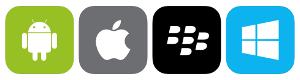MAUI META ANLATIMI
1. MAUI Meta'yı sisteminize kurun
Konunun altındaki linklerden MAUI Meta indirme konusuna gidin, verilen son sürümü indirin.
İndirdiğiniz dosyayı 7-zip veya Winrar gibi bir arşiv yöneticisi ile klasöre çıkartın.
MauiMETA_exe_vX.XXXX.X klasörüne gidin (X değeri program sürümünü gösterir).
Klasör içindeki setup.exe dosyasını çalıştırın.
Açılan pencerede sırasıyla Next > Next > Install butonlarına tıklayın.
Kurulumun bitmesinin ardından Finish butonuna tıklayın.
2. Bilgisayarınıza Mediatek driverlarını alttaki linke göre kurun
3. Cihazınızın işlemcisine uygun modem dosyasını bulun / indirin
Bu noktada belirtilmesi gereken bir durum var: Benim konunun en altında vermiş olduğum modem dosyaları genel olarak o işlemciye sahip her cihaza uyar ancak bazı problemler oluşabilir, işlem sonrası şebekenizde kopmalar, hattan düşmeler yaşarsanız cihazınızın orjinal modem dosyasını kullanınız.
Orjinal modem dosyasınıza alttaki anlatımlar sayesinde ulaşabilirsiniz.
3A - Kurulu Sistemden Modem Dosyasını Alma
3B - ROM Dosyasından Modem Dosyasını Alma
4. Telefonunuzu kapatın
5. Bilgisayarınızın masaüstündeki Maui META ver X.XXXX.X.X simgesine sağ tıklayın ve yönetici olarak çalıştır deyin (X değeri program sürümünü gösterir).
6. MAUI Meta 1604 ve sonraki herhangi bir sürümü kullananlar anlatımın 8'inci adımına atlasınlar.
7. Programın options sekmesinden Connect Smart phone into META mode ve Smart phone Legacy USB auto detection seçeneklerini işaretleyin.

8. Reconnect butonuna tıklayın
9. Kapalı durumdaki telefonunuzu USB ile bilgisayarınıza bağlayın
10. Program telefonunuzla bağlantı kurduğunda aşağıdaki gibi ufak bir pencere açılacak, bu esnada aygıt yöneticisi de resimdeki gibi görünecek.


Not: Bu esnada telefonunuzun ekranında sadece logo veya logo altında "Meta mode" gibi ifadeler görebilirsiniz telaş yapmayın eğer bağlantı kurulmazsa ve telefon bu ekranda kalırsa programda Disconnect butonuna tıklayın ve telefonu kapatıp tekrar deneyin.
11. Karşımıza çıkan ufak pencereyi kapatın ve Get Version yazan yerden IMEI Download'ı seçin.

12. IMEI Download penceresi açılacak ve SIM 1 yazan bir bölüm göreceksiniz, bu ekranda Change NVRAM Database File yazan butona tıklayın.

13. Dosya seçmemizi isteyen bir pencere açılacak, benim verdiğim veya sizin bulduğunuz modem dosyasını bulup seçin.

Not: Dosya seçiminden hemen sonra ufak bir uyarı penceresi çıkabilir, bu uyarıda yazan şey şu "Sistemdeki modem dosyası sürümü XXXXXXX ancak senin gösterdiğin dosya YYYYYYYY devam etmek istiyor musun?" bu uyarıya tamam deyip geçebilirsiniz.
14. Dosya seçiminden sonra SIM_1 ve SIM_2 sekmelerini göreceksiniz, IMEI yazan bölüme IMEI numaranızın ilk 14 rakamını yazın CheckSum yazan kısımda 15'inci rakam kendiliğinden görünecektir.

Not: Eğer ilk 14 rakamı yazdığınızda oluşan 15'inci rakam sizin IMEI numaranızla aynı değilse pencerenin sağ üstündeki "Check Checksum" seçeneğinin tikini kaldırın. Bu işlemin ardından 15'inci rakamı kendiniz yazabileceksiniz.
15. Her iki IMEI numaramızı da doğru yazdığımızdan emin olduktan sonra programdaki Download to Flashbutonuna tıklıyoruz.
16. Butona tıklamamızın ardından altta "NVRAM database file init successfully" ibaresini göreceğiz.

17. Ekrandaki IMEI Download penceresini kapatın.
18. Programdaki Disconnect butonuna tıklayıp, programı kapatabilirsiniz.
19. Telefonunuz normalde olması gereken şarj moduna dönecektir artık telefonu açıp IMEI kontrollerinizi yapabilirsiniz.
SIKÇA SORULAN SORULAR (SSS)
Bu işlemle yüklediğim IMEI numaram, ROM yüklersem veya güncelleme yaparsam silinir mi?
- Bu sorunun cevabı cihaza ve güncelleme yöntemine göre değişiyor eğer güncelleme ve rom yükleme işlemi telefon üzerinden yapılıyorsa IMEI numaranız belirlediğiniz gibi kalır ancak SP Flash Tools ile yükleme yapıyorsanız cihaza göre değişkenlik gösterir.
Get Version kısmı bende aktif değil IMEI Download bölümünü seçemiyorum?
- O bölümün aktif olabilmesi için programın başarıyla telefonunuza bağlanmış olması gerekiyor eğer telefon başarıyla bağlanamamışsa - ki genelde sebebi driverları kuramamanızdır- o bölüm aktif olmaz.
Telefonum neden logo ekranında kaldı kapanmıyor
- Telefonunuz Meta moduna girdi, telaş yapmanıza gerek yok. Kapatmak için telefonun güç tuşuna basılı tutmanız gerekiyor Xiaomi Redmi Note 3 gibi bazı istisnai cihazlarda ise hem ses tuşlarına hem de güç tuşuna aynı anda basılı tutmalısınız.
Enumerate COM Port Failed hatası alıyorum nedir bu?
- Yaptığım testlere göre bu hata eski sürüm MAUI Meta programlarında sık çıkıyor ancak yeni sürümlerde rastlanmıyor, çözüm için yeni sürümü kurun tekrar deneyin eğer çözüm olmazsa ve çıkmaya devam ederse hataya rağmen işlemleri yapmayı deneyin, bağlantı problem oluşursa farklı bir bilgisayarda denemeniz gerekebilir.
Telefonum çift SIM kullanıyor ancak *#06# yaptığımda tek IMEI görünüyor bu normal mi?
- Çin'de BTK diye bir kurum olmadığı için telefonlar tek IMEI ile şebekeye isterlerse 4 hat ile bağlanıyor bu sebeple yazılımlar hep tek IMEI'ye göre düzenleniyor. Eğer Engineer Moda girip (çoğu telefonda arama ekranında *#*#3646633#*#* kodunu tuşlamanız yeterlidir) gelen menüdeelinizi sola kaydırarak "Connectivity" bölümüne geçin ve sırasıyla dediğim bölümlere gidin CDS Information > Radio Information > Phone 1 (Hat1 için) Phone 2 (Hat2 için) bu kısımda IMEI satırının karşısında cihazda yüklü olan IMEI leri görebilirsiniz.
BLPG ile başlayan 2 tane dosya var hangisini kullanacağım?
- Sonu ltg_n ile biten dosyayı alıp kullanabilirsiniz.
İndirme Linkleri
Modem Dosyaları
Araçlar
mtk cihazlar için geçelidir
htc cihazlar içinde
1. MAUI Meta'yı sisteminize kurun
Konunun altındaki linklerden MAUI Meta indirme konusuna gidin, verilen son sürümü indirin.
İndirdiğiniz dosyayı 7-zip veya Winrar gibi bir arşiv yöneticisi ile klasöre çıkartın.
MauiMETA_exe_vX.XXXX.X klasörüne gidin (X değeri program sürümünü gösterir).
Klasör içindeki setup.exe dosyasını çalıştırın.
Açılan pencerede sırasıyla Next > Next > Install butonlarına tıklayın.
Kurulumun bitmesinin ardından Finish butonuna tıklayın.
2. Bilgisayarınıza Mediatek driverlarını alttaki linke göre kurun
Bağlantıyı görüntülemek için izniniz yok! Lütfen giriş yapınız veya üye olunuz.
3. Cihazınızın işlemcisine uygun modem dosyasını bulun / indirin
Bu noktada belirtilmesi gereken bir durum var: Benim konunun en altında vermiş olduğum modem dosyaları genel olarak o işlemciye sahip her cihaza uyar ancak bazı problemler oluşabilir, işlem sonrası şebekenizde kopmalar, hattan düşmeler yaşarsanız cihazınızın orjinal modem dosyasını kullanınız.
Orjinal modem dosyasınıza alttaki anlatımlar sayesinde ulaşabilirsiniz.
3A - Kurulu Sistemden Modem Dosyasını Alma
3B - ROM Dosyasından Modem Dosyasını Alma
4. Telefonunuzu kapatın
5. Bilgisayarınızın masaüstündeki Maui META ver X.XXXX.X.X simgesine sağ tıklayın ve yönetici olarak çalıştır deyin (X değeri program sürümünü gösterir).
6. MAUI Meta 1604 ve sonraki herhangi bir sürümü kullananlar anlatımın 8'inci adımına atlasınlar.
7. Programın options sekmesinden Connect Smart phone into META mode ve Smart phone Legacy USB auto detection seçeneklerini işaretleyin.

8. Reconnect butonuna tıklayın
9. Kapalı durumdaki telefonunuzu USB ile bilgisayarınıza bağlayın
10. Program telefonunuzla bağlantı kurduğunda aşağıdaki gibi ufak bir pencere açılacak, bu esnada aygıt yöneticisi de resimdeki gibi görünecek.


Not: Bu esnada telefonunuzun ekranında sadece logo veya logo altında "Meta mode" gibi ifadeler görebilirsiniz telaş yapmayın eğer bağlantı kurulmazsa ve telefon bu ekranda kalırsa programda Disconnect butonuna tıklayın ve telefonu kapatıp tekrar deneyin.
11. Karşımıza çıkan ufak pencereyi kapatın ve Get Version yazan yerden IMEI Download'ı seçin.

12. IMEI Download penceresi açılacak ve SIM 1 yazan bir bölüm göreceksiniz, bu ekranda Change NVRAM Database File yazan butona tıklayın.

13. Dosya seçmemizi isteyen bir pencere açılacak, benim verdiğim veya sizin bulduğunuz modem dosyasını bulup seçin.

Not: Dosya seçiminden hemen sonra ufak bir uyarı penceresi çıkabilir, bu uyarıda yazan şey şu "Sistemdeki modem dosyası sürümü XXXXXXX ancak senin gösterdiğin dosya YYYYYYYY devam etmek istiyor musun?" bu uyarıya tamam deyip geçebilirsiniz.
14. Dosya seçiminden sonra SIM_1 ve SIM_2 sekmelerini göreceksiniz, IMEI yazan bölüme IMEI numaranızın ilk 14 rakamını yazın CheckSum yazan kısımda 15'inci rakam kendiliğinden görünecektir.

Not: Eğer ilk 14 rakamı yazdığınızda oluşan 15'inci rakam sizin IMEI numaranızla aynı değilse pencerenin sağ üstündeki "Check Checksum" seçeneğinin tikini kaldırın. Bu işlemin ardından 15'inci rakamı kendiniz yazabileceksiniz.
15. Her iki IMEI numaramızı da doğru yazdığımızdan emin olduktan sonra programdaki Download to Flashbutonuna tıklıyoruz.
16. Butona tıklamamızın ardından altta "NVRAM database file init successfully" ibaresini göreceğiz.

17. Ekrandaki IMEI Download penceresini kapatın.
18. Programdaki Disconnect butonuna tıklayıp, programı kapatabilirsiniz.
19. Telefonunuz normalde olması gereken şarj moduna dönecektir artık telefonu açıp IMEI kontrollerinizi yapabilirsiniz.
SIKÇA SORULAN SORULAR (SSS)
Bu işlemle yüklediğim IMEI numaram, ROM yüklersem veya güncelleme yaparsam silinir mi?
- Bu sorunun cevabı cihaza ve güncelleme yöntemine göre değişiyor eğer güncelleme ve rom yükleme işlemi telefon üzerinden yapılıyorsa IMEI numaranız belirlediğiniz gibi kalır ancak SP Flash Tools ile yükleme yapıyorsanız cihaza göre değişkenlik gösterir.
Get Version kısmı bende aktif değil IMEI Download bölümünü seçemiyorum?
- O bölümün aktif olabilmesi için programın başarıyla telefonunuza bağlanmış olması gerekiyor eğer telefon başarıyla bağlanamamışsa - ki genelde sebebi driverları kuramamanızdır- o bölüm aktif olmaz.
Telefonum neden logo ekranında kaldı kapanmıyor
- Telefonunuz Meta moduna girdi, telaş yapmanıza gerek yok. Kapatmak için telefonun güç tuşuna basılı tutmanız gerekiyor Xiaomi Redmi Note 3 gibi bazı istisnai cihazlarda ise hem ses tuşlarına hem de güç tuşuna aynı anda basılı tutmalısınız.
Enumerate COM Port Failed hatası alıyorum nedir bu?
- Yaptığım testlere göre bu hata eski sürüm MAUI Meta programlarında sık çıkıyor ancak yeni sürümlerde rastlanmıyor, çözüm için yeni sürümü kurun tekrar deneyin eğer çözüm olmazsa ve çıkmaya devam ederse hataya rağmen işlemleri yapmayı deneyin, bağlantı problem oluşursa farklı bir bilgisayarda denemeniz gerekebilir.
Telefonum çift SIM kullanıyor ancak *#06# yaptığımda tek IMEI görünüyor bu normal mi?
- Çin'de BTK diye bir kurum olmadığı için telefonlar tek IMEI ile şebekeye isterlerse 4 hat ile bağlanıyor bu sebeple yazılımlar hep tek IMEI'ye göre düzenleniyor. Eğer Engineer Moda girip (çoğu telefonda arama ekranında *#*#3646633#*#* kodunu tuşlamanız yeterlidir) gelen menüdeelinizi sola kaydırarak "Connectivity" bölümüne geçin ve sırasıyla dediğim bölümlere gidin CDS Information > Radio Information > Phone 1 (Hat1 için) Phone 2 (Hat2 için) bu kısımda IMEI satırının karşısında cihazda yüklü olan IMEI leri görebilirsiniz.
BLPG ile başlayan 2 tane dosya var hangisini kullanacağım?
- Sonu ltg_n ile biten dosyayı alıp kullanabilirsiniz.
İndirme Linkleri
Modem Dosyaları
Bağlantıyı görüntülemek için izniniz yok! Lütfen giriş yapınız veya üye olunuz.
Bağlantıyı görüntülemek için izniniz yok! Lütfen giriş yapınız veya üye olunuz.
Bağlantıyı görüntülemek için izniniz yok! Lütfen giriş yapınız veya üye olunuz.
Bağlantıyı görüntülemek için izniniz yok! Lütfen giriş yapınız veya üye olunuz.
Bağlantıyı görüntülemek için izniniz yok! Lütfen giriş yapınız veya üye olunuz.
Bağlantıyı görüntülemek için izniniz yok! Lütfen giriş yapınız veya üye olunuz.
Bağlantıyı görüntülemek için izniniz yok! Lütfen giriş yapınız veya üye olunuz.
Bağlantıyı görüntülemek için izniniz yok! Lütfen giriş yapınız veya üye olunuz.
Bağlantıyı görüntülemek için izniniz yok! Lütfen giriş yapınız veya üye olunuz.
Bağlantıyı görüntülemek için izniniz yok! Lütfen giriş yapınız veya üye olunuz.
Bağlantıyı görüntülemek için izniniz yok! Lütfen giriş yapınız veya üye olunuz.
Bağlantıyı görüntülemek için izniniz yok! Lütfen giriş yapınız veya üye olunuz.
Bağlantıyı görüntülemek için izniniz yok! Lütfen giriş yapınız veya üye olunuz.
(REDMI PRO )Araçlar
Bağlantıyı görüntülemek için izniniz yok! Lütfen giriş yapınız veya üye olunuz.
Bağlantıyı görüntülemek için izniniz yok! Lütfen giriş yapınız veya üye olunuz.
mtk cihazlar için geçelidir
htc cihazlar içinde
Son düzenleme: